Konfiguration
Gültig für Version: Version 1.x
Nach der Ersteinrichtung durch den Einrichtungs-Wizards wird automatisch ein Benutzerkonto angelegt und alle Outlook-Order der Standarddatendatei zur Synchronisation mit dem Endgerät freigegeben. In dem Bereich Konfiguration können Sie bei Bedarf die Synchronisation anpassen und weitere Benutzer einrichten. Jede Outlook-Datendatei, die Sie synchronisieren möchten, erfordert ein eigenes Benutzerkonto.
![]() Abbildung 1: Das Icon nach der Änderung
Abbildung 1: Das Icon nach der Änderung
![]() Abbildung 2: SimpleSYN Mobile steht wieder bereit
Abbildung 2: SimpleSYN Mobile steht wieder bereit
Ein weiteres Benutzerkonto anlegen
Klicken Sie auf das „Plus-Symbol“ um ein weiteres Benutzerkonto hinzuzufügen. Damit können Sie z.B. eine weitere Datendatei zur Synchronisation auszuwählen.
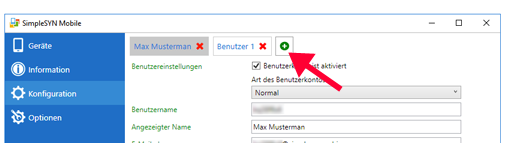 Abbildung 3: Neues Benutzerkonto erstellen
Abbildung 3: Neues Benutzerkonto erstellen
Ein Benutzerkonto löschen
Klicken Sie auf „Benutzer löschen“ oder auf das rote X um das Benutzerkonto zu löschen. Alle Einstellungen des Benutzerkontos werden dabei entfernt.
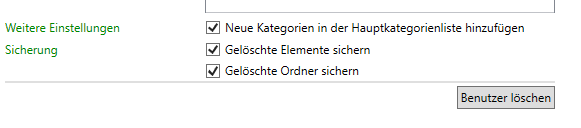 Abbildung 4: Benutzerkonto löschen
Abbildung 4: Benutzerkonto löschen
Benutzereinstellungen
Unter diesem Punkt können sie das Benutzerkonto aktivieren/deaktivieren. Ist das Benutzerkonto deaktiviert, kann kein Endgerät eine Verbindung aufbauen.
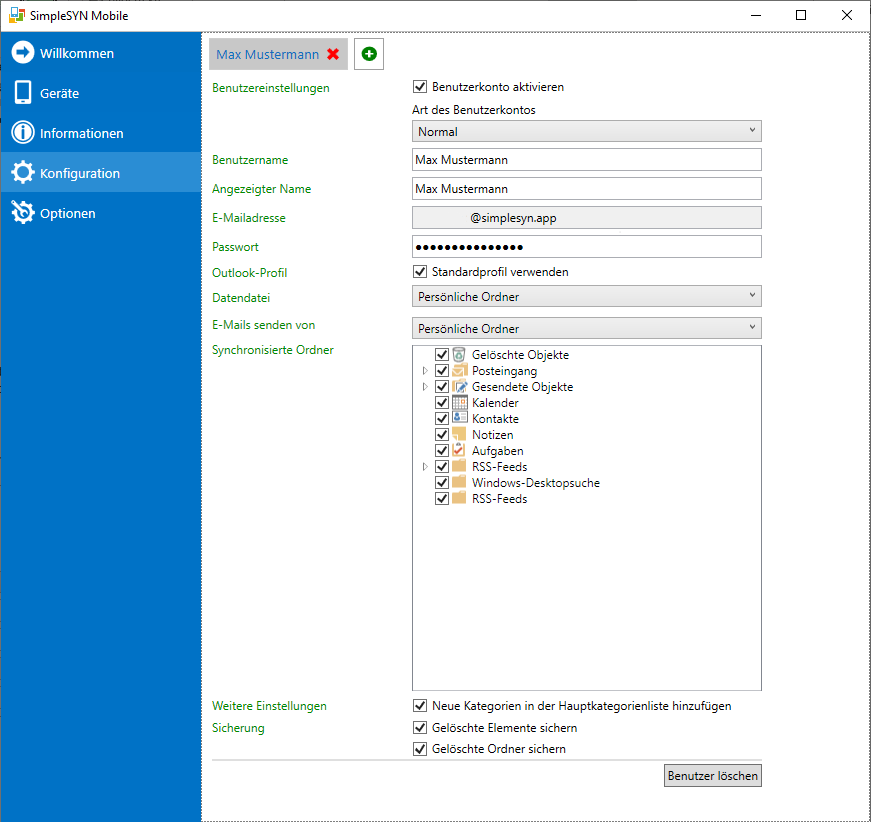 Abbildung 5: Konfiguration
Abbildung 5: Konfiguration
Benutzername
Wählen sie einen Benutzername. Der Benutzername wird für die Anmeldung an SimpleSYN Mobile vom Endgerät verwendet.
Angezeigter Name
Wählen sie einen Anzeigename für das Benutzerkonto. Der Anzeigename wird zum erleichterten Wiedererkennen des Benutzerkontos verwendet, z. B. bei der Anzeige des Status unter „Geräte“.
E-Mail-Adresse
Enthält eine automatisch generierte E-Mailadresse, die zum Verbindungsaufbau von ihrem Endgerät benötigt wird.
Passwort
Konfiguriert das Passwort für den Verbindungsaufbau von ihrem Endgerät aus. Ein Passwort ist erforderlich.
Outlook-Profil
Wählen sie das Outlook-Profil aus, welches sie synchronisieren möchten. Wenn dies nicht dem Outlook-Standardprofil entspricht, entfernen sie das Kontrollkästchen „Standardprofil verwenden“. Anschließend wird eine Liste von verfügbaren Profilen eingeblendet.
Datendatei
Wählen sie die Outlook-Datendatei aus, welche sie synchronisieren möchten (die Standarddatendatei wird vorausgewählt).
E-Mails senden von
Konfiguriert das E-Mail-Konto bzw. die E-Mailadresse, die SimpleSYN Mobile für ausgehende E-Mails verwenden soll.
Synchronisierte Ordner
Wählen sie die Outlook-Ordner aus, die dem Endgerät zur Synchronisation zur Verfügung stehen sollen. Die Outlook-Ordner, die mit einem Haken versehen sind, wurden zur Synchronisierung ausgewählt.
Weitere Einstellungen
Hier können sie wählen, ob neue Kategorien in der Hauptkategorienliste hinzugefügt werden sollen. Wenn dieses Kontrollkästchen aktiviert ist, prüft SimpleSYN bei der Synchronisierung, ob alle in den Elementen genutzten Kategorien in der Hauptkategorieliste vorhanden sind. Falls nicht fügt SimpleSYN den Kategorienamen der Hauptkategorieliste mit einer Standardfarbe hinzu.
Sicherung
Hier können sie angeben, ob gelöschte Elemente oder gelöschte Ordner gesichert werden sollen.